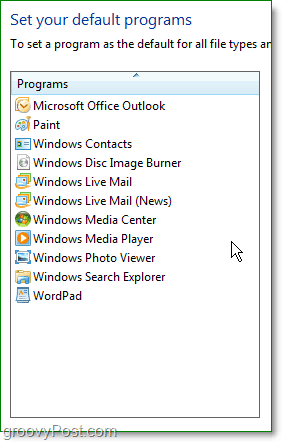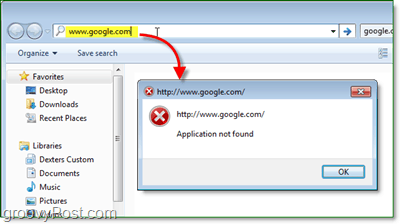Kaip pašalinti IE8 arba pašalinti „Windows 7“
„Microsoft“ Vindovs 7 Internet Explorer / / March 18, 2020
Paskutinį kartą atnaujinta
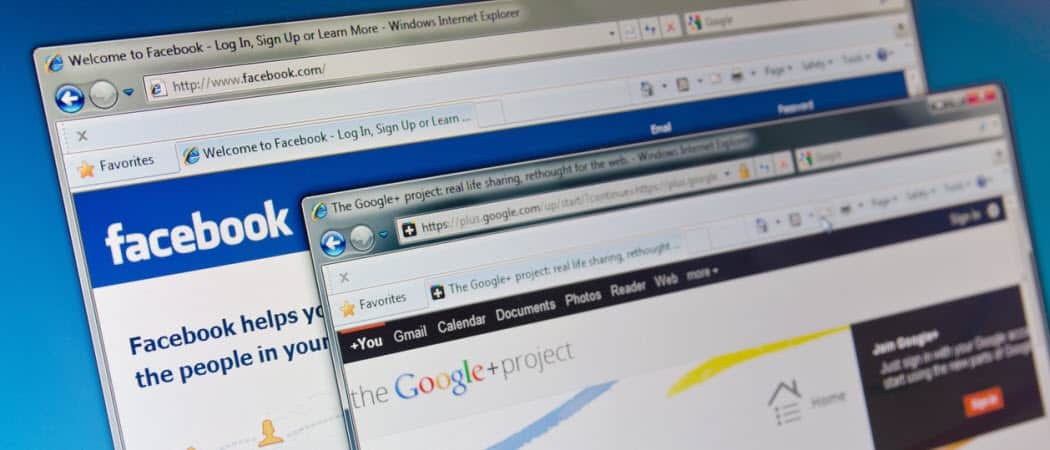
Kaip pašalinti, išjungti „Internet Explorer 8“ iš „Windows 7“
Galbūt jums nepatinka „Internet Explorer“ (IE), ar tiesiog norite „Firefox“ ar „Chrome“ ir norite išvalyti nenaudojamas programas, įskaitant IE? Kad ir kokia būtų priežastis, neseniai pastebėjau greitą ir paprastą būdą pašalinti iš savo sistemos numatytąją „Windows 7“ interneto naršyklę - „Internet Explorer 8“ - ir supratau, kad kai kurie iš jūsų gali įvertinti patarimą.
Kaip išjungti ir išjungti „Internet Explorer 8“ (IE8) „Windows 7“
1. Spustelėkite Pradėti „Orb“ (Meniu) ir tada SpustelėkiteKontrolės skydelis.
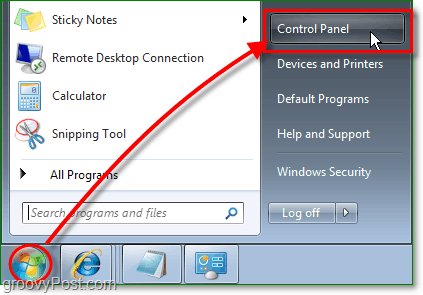
2. Valdymo skydelyje SpustelėkitePašalinkite programą.
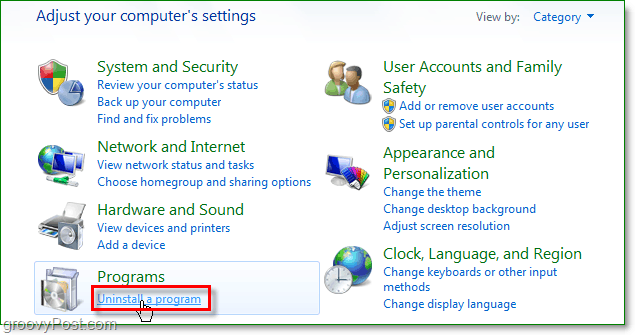
3. Programų ir funkcijų ekrano kairėje pusėje, Spustelėkite„Windows“ funkcijų įjungimas arba išjungimas.
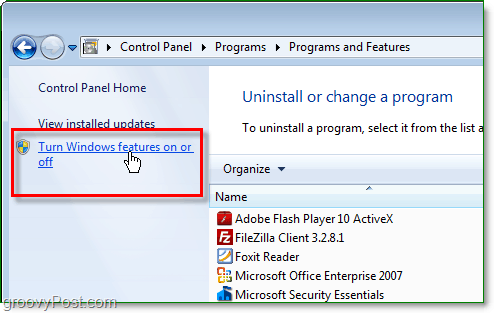
4. Dabar jūs turėtumėte būti „Windows“ funkcijų sąraše. Spustelėkite į Nuimkite žymėjimą„Internet Explorer 8“. Jūsų bus paprašyta patvirtinti, Spustelėkite Taip. Tęsti, paspauskiteGerai.
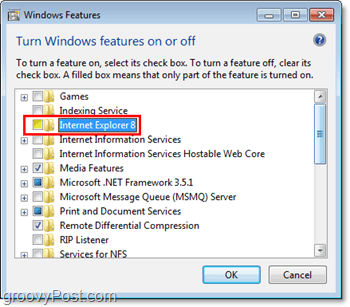
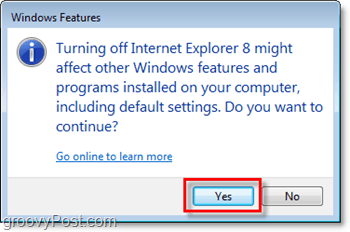
5. Palaukite keletą minučių, o tada
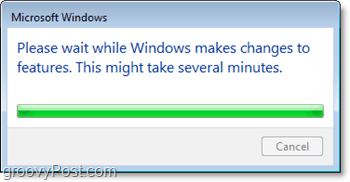
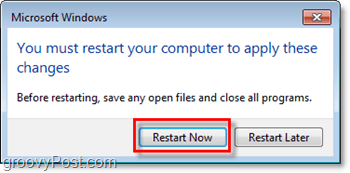
„IE 8“ turėtų būti išjungta arba pašalinta iš „Windows 7“ kompiuterio. Jei bandysite įkelti svetainę iš aplanko naršyklės adresų juostos, pastebėsite klaidą, o ne OS norinčius IE atidaryti svetainę.
Nors jūsų kompiuteryje, naudojamame pagrindiniams „Windows“ procesams, vis tiek bus keletas mažų IE8 pėdsakų. Tačiau greičiausiai niekada nepastebėsite.